Come posso cancellare la cronologia delle ricerche sul mio iPhone e proteggere la mia privacy
C’è una quantità sorprendente di informazioni private memorizzate sui nostri iPhone. Da dove siamo stati visitati l’ultima volta, alle nostre ultime chiamate e messaggi, e per molti, anche i numeri delle nostre carte di credito, tutte queste cose e molte altre ancora sono memorizzate sui nostri iPhone. Ed è tutto lì che aspetta solo di essere scoperto da occhi indiscreti.
Quindi dovreste preoccuparvi di proteggere queste informazioni. Forse condividete i dispositivi con il vostro coniuge, i vostri figli o i vostri genitori e volete che i vostri dati rimangano privati solo per voi.
In questo articolo, impariamo a tenere le cose per noi e a controllare ciò a cui le altre persone (e le applicazioni) possono accedere.
Glossario
Alcune applicazioni iOS tracciano e memorizzano le nostre impronte di utilizzo
Alcune applicazioni in realtà salvano automaticamente il vostro utilizzo, mentre altre vengono salvate in base alle vostre preferenze e impostazioni.
Quando pensiamo alla nostra cronologia online, pensiamo principalmente in termini di cronologia del browser.
Ci sono però altre app che meritano un altro sguardo quando si tratta di cancellare la storia.
Per questo motivo, è importante cancellare periodicamente la cronologia delle ricerche sul vostro iPhone e proteggere la privacy.
E non dimenticate anche i vostri iPad e iPod Touches!
1) Come cancellare vecchi indirizzi da Apple Maps
Quando aprite Apple Maps sul vostro iPhone, vedete gli indirizzi stradali sotto la barra di ricerca.
Alcuni degli indirizzi potrebbero essere quelli che avete usato in passato o indirizzi che vi capita di passare un paio di volte.
Alcuni utenti hanno riferito di non essere in grado di cancellare questi vecchi indirizzi dalle loro mappe Apple.
Quando passano il dito verso sinistra, non riescono a trovare un’opzione per cancellare l’indirizzo. L’unica opzione disponibile è l’opzione di condivisione.
Di solito, quando si striscia a sinistra, si trova l’opzione “Rimuovi”.
Se vi trovate ad affrontare questo problema sul vostro iPhone, c’è una soluzione semplice e veloce tramite le Impostazioni che vi aiuterà ad accedere alla funzione “Rimuovi”.
Cancellare e reinstallare Apple Maps non risolverà il problema.
Toccare su Impostazioni; Privacy; Servizi di localizzazione
Successivamente, toccare su Servizi di sistema (Ultima opzione nella parte inferiore dello schermo) seguito da Luoghi significativi e cancellare la cronologia qui. 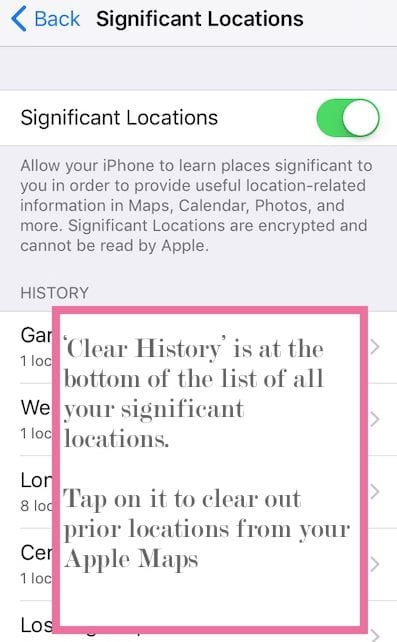
Lanciate subito la vostra Apple Maps e strisciate sull’indirizzo.
Questo mostra l’opzione Rimuovi che si può usare per cancellare il vecchio indirizzo da Apple Maps.
2) Come cancellare la cronologia di ricerca dei riflettori
Molti iFolks usano la funzione Spotlight per cercare le cose sul loro iPhone o iPad.
Dalla schermata iniziale, quando si passa il dito verso sinistra, è possibile utilizzare la funzione Spotlight per cercare documenti, e-mail e risultati web.
La funzione tiene traccia del vostro utilizzo in modo da potervi fornire suggerimenti migliori.
L’unico modo per cancellare la cronologia delle ricerche e i risultati è disabilitare Siri Suggerimenti 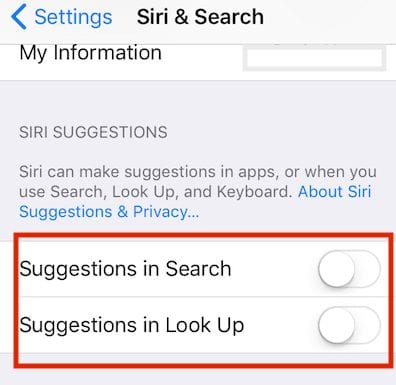
Per fare questo toccare su Impostazioni ; Generale; Siri & Ricerca .
.
Per rimuovere la tua cronologia disabilita tutto sotto Siri Suggerimenti e riavvia il tuo iPhone.
In questo modo la cronologia delle ricerche viene cancellata dal dispositivo.
Fate questo processo periodicamente!
3) Cancellazione della cronologia del safari sul tuo iPhone
Quando si tratta di Safari, le opzioni per proteggere la vostra privacy sono facilmente disponibili tramite le Impostazioni.
Se non volete che le vostre informazioni Safari appaiano nella ricerca, nella ricerca o sulla tastiera, potete disattivare questa impostazione.
Premete su Impostazioni; Safari; Siri & Ricerca.
Spegnere la Ricerca e Siri Suggerimenti in questa schermata. 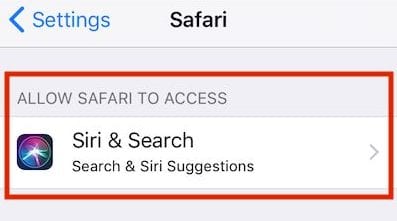
Nella schermata Impostazioni Safari, scorrere fino in fondo.
Qui, toccare “Cancella la cronologia e i dati del sito web” per rimuovere tutti i dati della cronologia e del sito web.
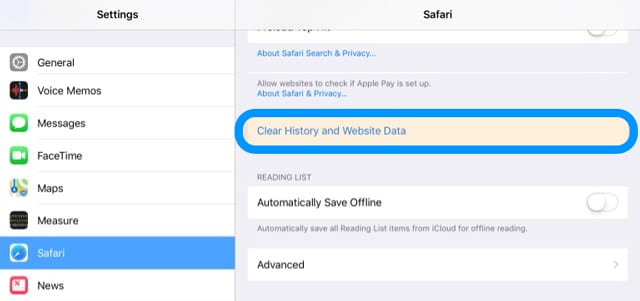 Se si desidera cancellare selettivamente i dati del sito web, un’opzione migliore è quella di utilizzare Impostazioni; Safari; Avanzate; Dati sito web.
Se si desidera cancellare selettivamente i dati del sito web, un’opzione migliore è quella di utilizzare Impostazioni; Safari; Avanzate; Dati sito web. 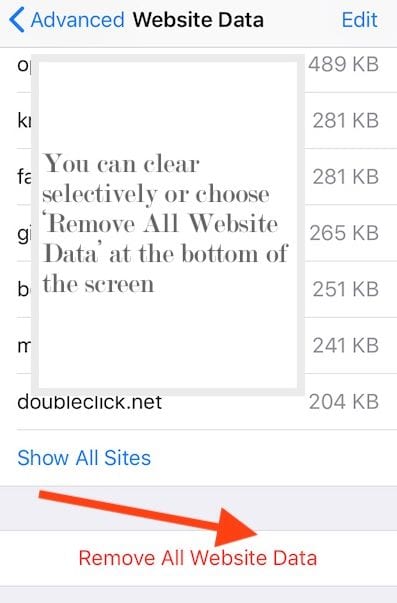
Qui è possibile cercare dati specifici del sito web o cancellare l’intero set scegliendo Rimuovi tutti i dati del sito web nella parte inferiore dello schermo.
Diverse persone si sono lamentate del fatto che la storia della compensazione non cancella tutto
A volte ci sono dei biscotti che sono rimasti nella storia che mostrano 0 kb.
Questo è stato un bug in Safari per un po’ di tempo.
Se si verifica questo problema, la cosa migliore da fare è aprire il sito a cui è destinato il cookie.
Una volta aperto il sito in Safari, prova a cancellare la cronologia e i dati del sito web di nuovo tramite le impostazioni di Safari.
Non pensiamo che ci sia alcun rischio se la voce della cronologia mostra solo 0 kb.
4) Rivedere l’accesso ad applicazioni di terze parti sul tuo iPhone
Infine, è sempre una buona idea rivedere le impostazioni generali della privacy sul vostro iPhone.
Durante la nostra fitta agenda, tendiamo a scaricare molte applicazioni di terze parti e a fornire loro l’accesso ai nostri contenuti molto facilmente.
Sono sicuro che ci sono molte applicazioni che avete scaricato in passato e che probabilmente non usate più.
Toccare su Settings > Privacy >Servizi di localizzazione
Esaminate tutte le applicazioni di terze parti che consentite l’accesso alla vostra “posizione” utilizzando Sempre o Durante l’utilizzo . 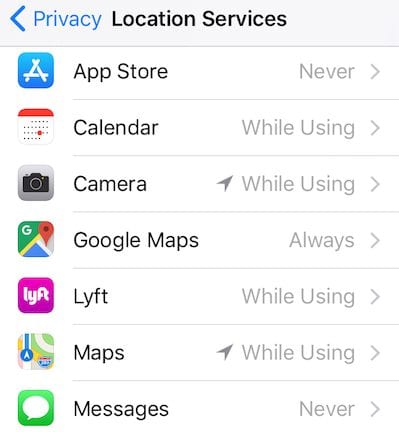
Lo stesso vale anche per le vostre foto 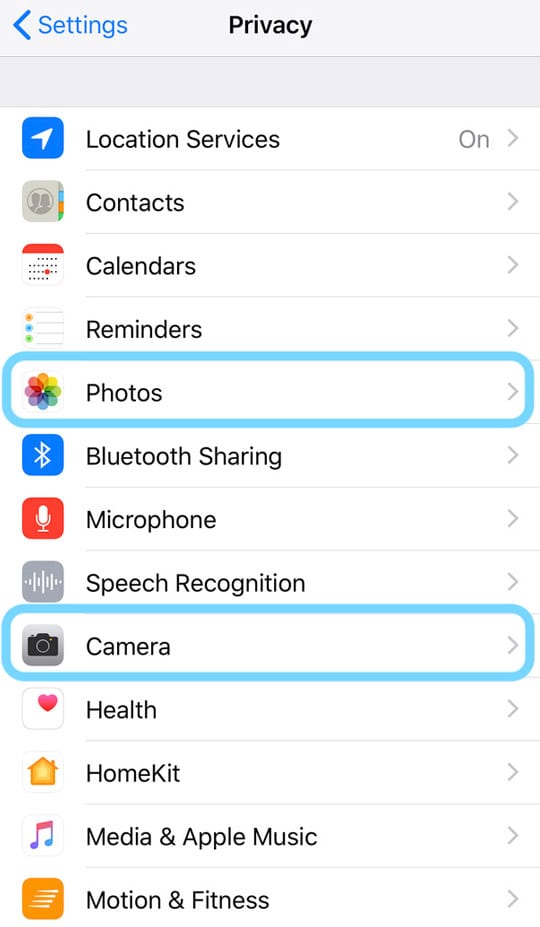
Toccare su Impostazioni; Privacy; Foto e assicurarsi di utilizzare effettivamente le applicazioni di terze parti che sono elencate in questa sezione.
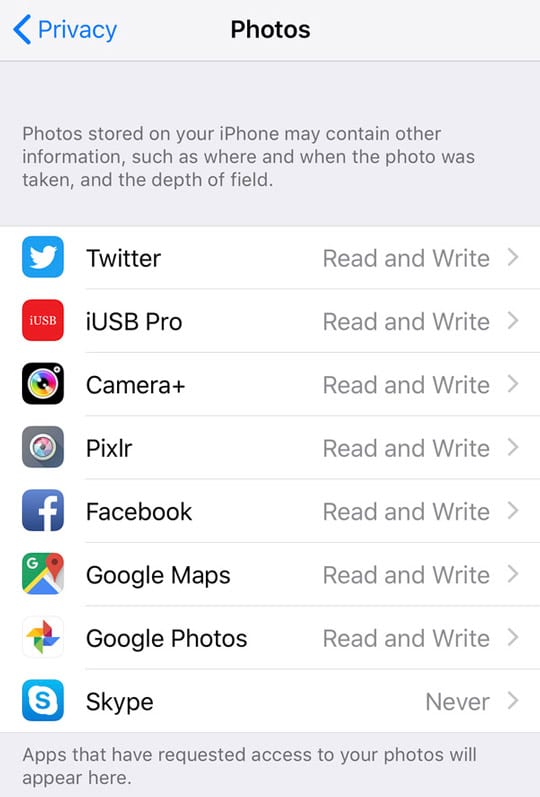 date un’occhiata a quali applicazioni permettete di accedere alle vostre foto sul vostro iPhone
date un’occhiata a quali applicazioni permettete di accedere alle vostre foto sul vostro iPhone
Puoi sempre cambiare l’accesso per l’App in ” Mai ” invece di ” Leggi e scrivi ” se non sei sicuro di condividere le tue informazioni.
Ripetere questo processo anche per l’impostazione della telecamera in Settings > Privacy > Camera.
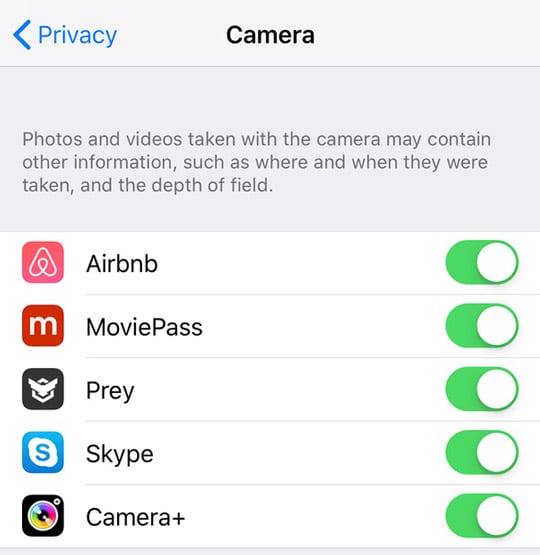 controlla quali applicazioni permetti l’accesso alla tua telecamera
controlla quali applicazioni permetti l’accesso alla tua telecamera
Disattivare le app che non si desidera accedere alla propria Fotocamera.
Riepilogo
Ci auguriamo che questi brevi consigli vi siano stati utili.
Sentitevi liberi di condividerli con i vostri iFolks preferiti e fateci sapere nei commenti qui sotto se avete altre domande.
